Khamosh Pathak
Cuando toma una foto de un edificio alto desde el frente, a menudo se encuentra con una perspectiva ligeramente desviada, con la parte superior del edificio inclinada hacia afuera. Así es como puede corregir automáticamente imágenes torcidas en su iPhone.
Usar el editor en Apple Photos en iPhone
La actualización de iOS 13 es como una caja de bombones con deliciosos dulces. Si bien se han insinuado excelentes características de banner como el modo oscuro en todas partes, lo que no se menciona lo suficiente es el editor de la aplicación Fotos renovado.
La aplicación incorporada tiene un nuevo conjunto de funciones de edición que pueden reemplazar la funcionalidad básica de las aplicaciones de edición de fotos como Snapseed. Una de estas características es la herramienta de enderezamiento automática.
Abre la aplicación Fotos en tu iPhone, selecciona una foto torcida que quieras arreglar y luego presiona el botón «Editar».
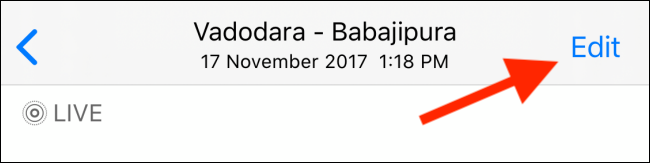
Luego presione el botón «Recortar» en la esquina inferior de la pantalla.
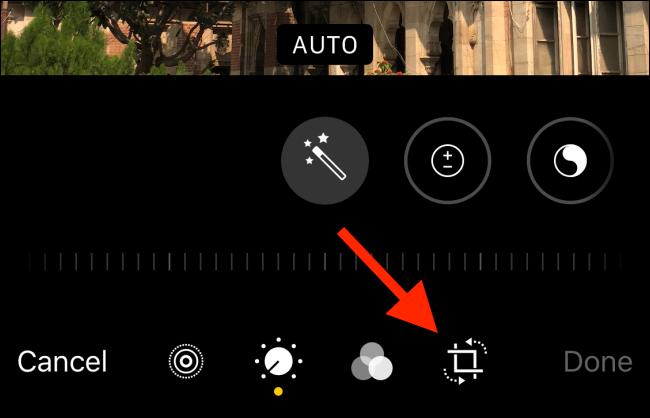
Ahora ingresará a la sección de cultivos actualizada. Desde allí, puede cambiar la relación de aspecto de la imagen, recortar la imagen, etc.
Pero lo primero que notará después de presionar el botón Recortar es que la aplicación Fotos recortó automáticamente la foto y cambió la perspectiva por usted.
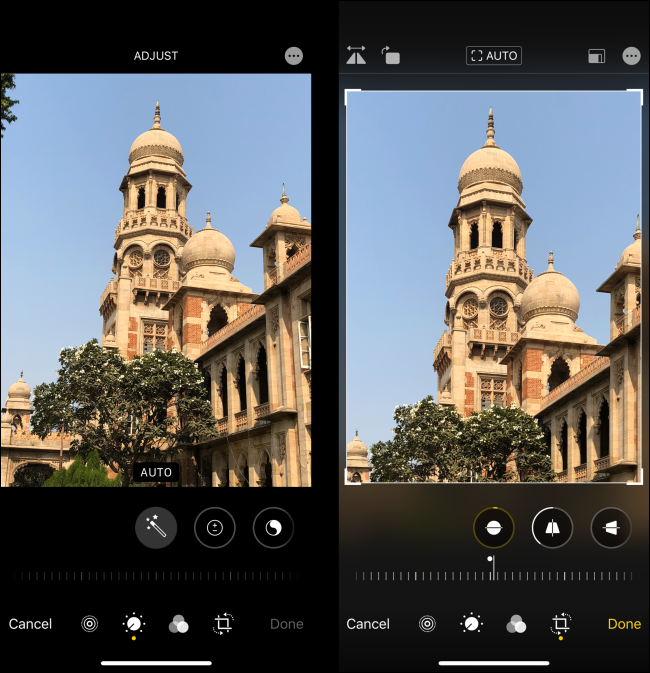
La mayoría de las veces, este cambio automático es suficiente. Puede simplemente presionar «Listo» y alejarse.
Pero a veces, la aplicación Fotos puede acercar demasiado una imagen, o es posible que desee enfocar la perspectiva vertical u horizontal. Toque una herramienta en la barra inferior, luego arrastre el control deslizante para cambiar la configuración.
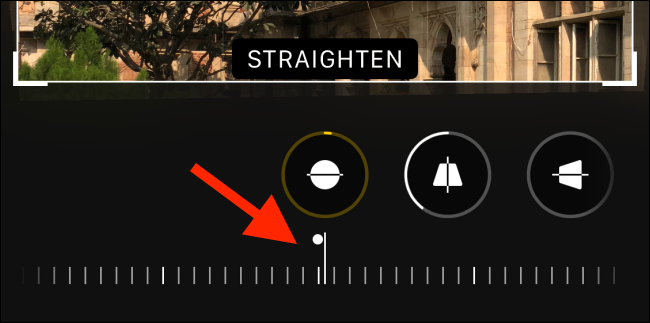
Para mover la foto, arrastre dentro de los bordes. Una vez que esté satisfecho con la foto, presione el botón «Listo».
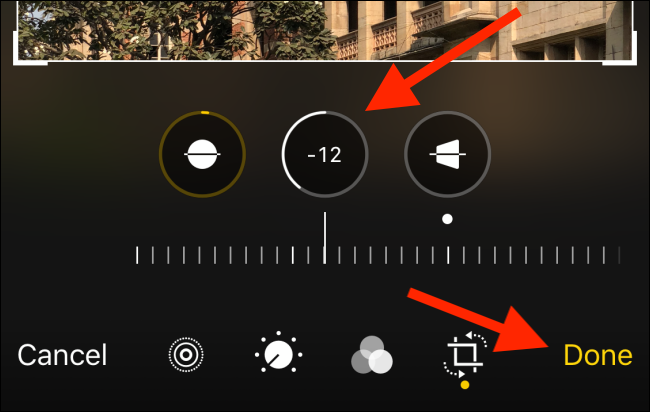
Opción de cultura alternativa: Snapseed
Si aún no ha actualizado a iOS 13, o si no le gusta usar el nuevo editor en la aplicación Fotos, puede usar una aplicación de terceros para corregir sus imágenes torcidas.
Snapseed es una de esas aplicaciones. Después de abrir la aplicación, presione el botón «Abrir» para elegir una foto.
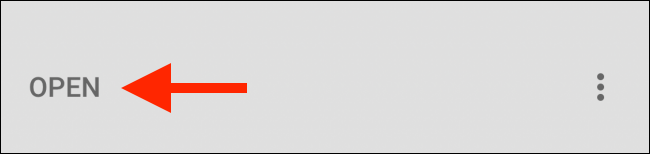
Utilice el navegador de fotos de la aplicación para elegir una foto de su biblioteca.
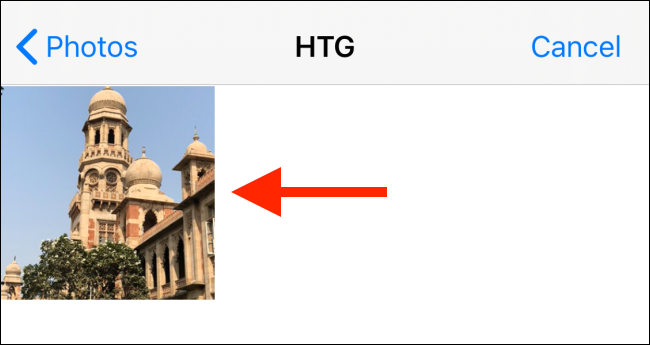
Una vez que haya abierto una foto, presione el botón «Herramientas».
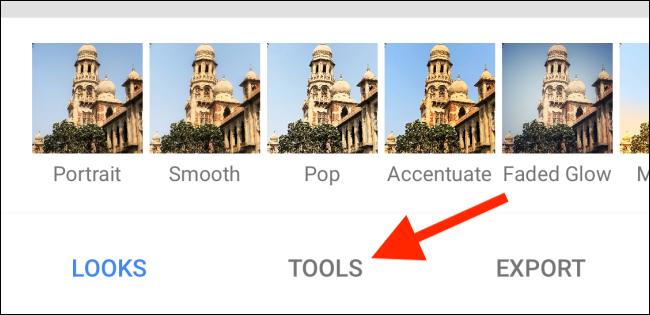
Desde allí, presione el botón «Perspectiva».

En esta pantalla, seleccione el botón «Rotar».
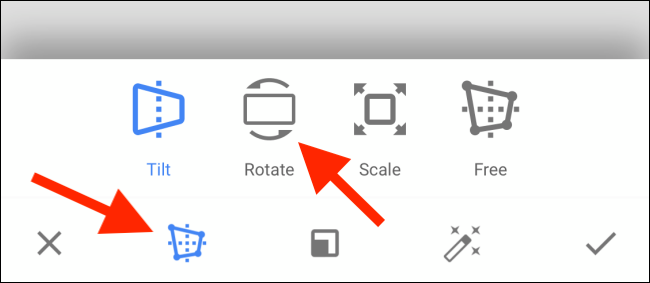
Aquí, deslice el dedo hacia la izquierda o hacia la derecha para rotar la imagen sobre el eje.
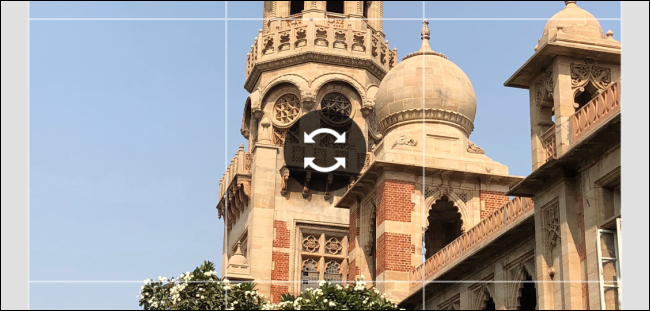
Luego presione el botón «Inclinar». Ahora puede deslizar el dedo horizontal o verticalmente para resolver problemas de perspectiva.
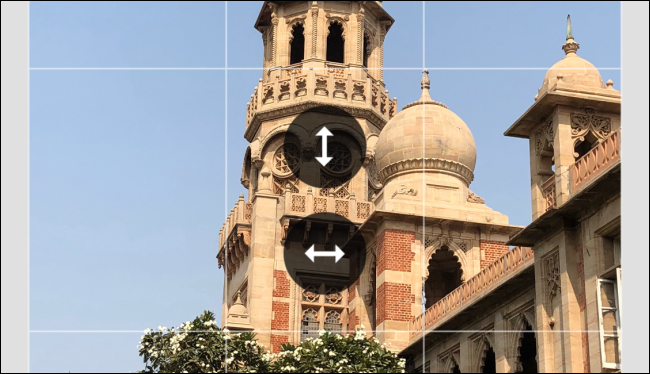
El motor de perspectiva de Snapseed es bastante inteligente. A medida que mueve la perspectiva, Snapseed rellena automáticamente los bordes. Por supuesto, si no le gusta, puede recortar la imagen más tarde.
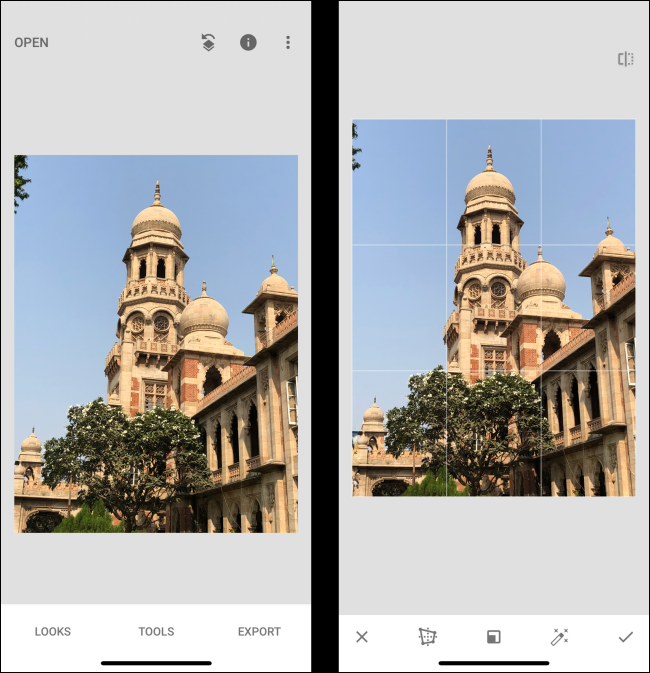
Presione el botón «Listo».
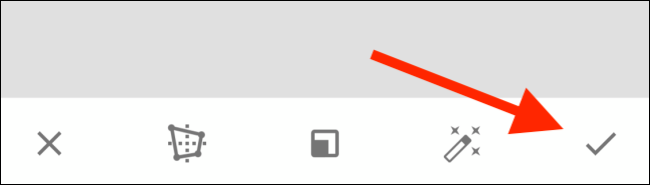
Ahora presione el botón «Exportar».
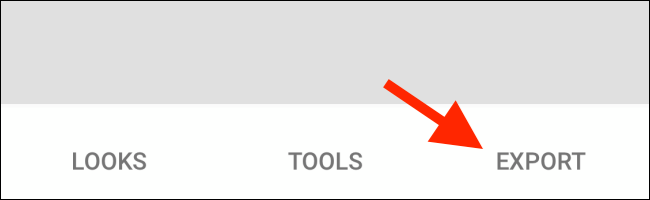
En este menú, puede presionar el botón «Guardar» para guardar los cambios realizados en la imagen. Utilice el botón «Guardar una copia» para conservar la imagen original.
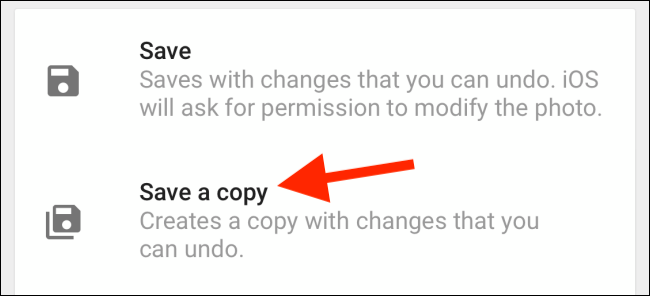
Ahora que ha aprendido una manera fácil de arreglar fotos torcidas, intente tomar fotos en formato RAW para capturar más detalles. Puede editarlos fácilmente en Snapseed.
